पिवट टेबल में एक्सपैंड कोलैप्स बटन को कैसे छुपाएं?
एक्सेल में, जब हम एक पिवट टेबल बनाते हैं जिसमें कुछ विस्तार या संक्षिप्त बटन होते हैं, जो हमें पिवट तालिका में आइटम को विस्तारित या संक्षिप्त करने में मदद कर सकते हैं जैसा कि नीचे स्क्रीनशॉट में दिखाया गया है। लेकिन, कभी-कभी, हम नहीं चाहते कि अन्य लोग वस्तुओं का विस्तार या पतन करें। इस स्थिति में, हम विस्तार और संक्षिप्त बटन को छिपा और अक्षम कर सकते हैं।

+/- बटन को टॉगल करके विस्तार और संक्षिप्त बटन छुपाएं
PivotTable विकल्पों के साथ विस्तार और संक्षिप्त बटन छिपाएँ
 +/- बटन को टॉगल करके विस्तार और संक्षिप्त बटन छुपाएं
+/- बटन को टॉगल करके विस्तार और संक्षिप्त बटन छुपाएं
विस्तृत संक्षिप्तीकरण बटनों को छिपाने और दिखाने के लिए, कृपया निम्न कार्य करें:
1. पिवट तालिका में किसी भी सेल पर क्लिक करें।
2. रिबन पर क्लिक करें ऑप्शंस > +/- बटन बटन छिपाने का आदेश, स्क्रीनशॉट देखें:
 |
 |
 |
टिप: दबाएं +/- बटन विस्तार और संक्षिप्त बटन दिखाने के लिए फिर से आदेश दें।
 PivotTable विकल्पों के साथ विस्तार और संक्षिप्त बटन छिपाएँ
PivotTable विकल्पों के साथ विस्तार और संक्षिप्त बटन छिपाएँ
विकल्प सेट करने के लिए आप PivotTable विकल्प पर भी जा सकते हैं।
1. पिवट तालिका में किसी सेल पर राइट क्लिक करें और चुनें पिवोटटेबल विकल्प संदर्भ मेनू से, स्क्रीनशॉट देखें:
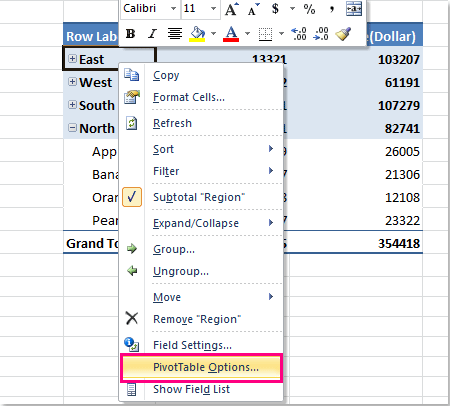
2. में पिवोटटेबल विकल्प संवाद, के तहत डिस्प्ले टैब, अनचेक करें विस्तार/संक्षिप्त बटन दिखाएँ में डिस्प्ले अनुभाग, स्क्रीनशॉट देखें:

3. और फिर क्लिक करें OK इस संवाद को बंद करने के लिए, और आपके चयनित पिवट तालिका में विस्तार और संक्षिप्त बटन एक साथ छिपा दिए गए हैं।
टिप: विस्तार और संक्षिप्त बटन फिर से दिखाने के लिए, कृपया जांचें विस्तार/संक्षिप्त बटन दिखाएँ में विकल्प पिवोटटेबल विकल्प संवाद बॉक्स।
नोट: उपरोक्त दो विधियाँ हर बार केवल एक ही पिवट टेबल पर लागू होती हैं।
संबंधित आलेख:
पिवट टेबल को रीफ्रेश करने के बाद फ़ॉर्मेटिंग को कैसे सुरक्षित रखें?
पिवट तालिका में समूह के लिए पंक्ति लेबल कैसे दोहराएं?
पिवट तालिका में एकाधिक कुल योग कैसे दिखाएं?
सर्वोत्तम कार्यालय उत्पादकता उपकरण
एक्सेल के लिए कुटूल के साथ अपने एक्सेल कौशल को सुपरचार्ज करें, और पहले जैसी दक्षता का अनुभव करें। एक्सेल के लिए कुटूल उत्पादकता बढ़ाने और समय बचाने के लिए 300 से अधिक उन्नत सुविधाएँ प्रदान करता है। वह सुविधा प्राप्त करने के लिए यहां क्लिक करें जिसकी आपको सबसे अधिक आवश्यकता है...

ऑफिस टैब ऑफिस में टैब्ड इंटरफ़ेस लाता है, और आपके काम को बहुत आसान बनाता है
- Word, Excel, PowerPoint में टैब्ड संपादन और रीडिंग सक्षम करें, प्रकाशक, एक्सेस, विसियो और प्रोजेक्ट।
- नई विंडो के बजाय एक ही विंडो के नए टैब में एकाधिक दस्तावेज़ खोलें और बनाएं।
- आपकी उत्पादकता 50% बढ़ जाती है, और आपके लिए हर दिन सैकड़ों माउस क्लिक कम हो जाते हैं!

